CanoScan 5200Fの取扱説明書・マニュアル [全397ページ 6.42MB]
5200f-operate.pdf
http://cweb.canon.jp/.../5200f-operate.pdf - 6.42MB
- キャッシュ
52539view
397page / 6.42MB
CanoScan 5200F スキャナ操作ガイド目的別スキャナ活用法原稿をコピーしたい <紙/写真・フィルム> 写真をいろいろな用紙に印刷したい(焼き増し、引き伸ばし) <紙/写真・フィルム> デジタルアルバムを作りたい(写真のスクラップ)<紙/写真・フィルム> 保存した画像を整理したい Eメールに添付して送りたい <紙/写真> ホームページに貼り付けたい <紙/写真・フィルム> WordやExcelに貼り付けたい <紙/写真・フィルム> 原稿の文字をテキストデータに変換したい(OCR)<紙/写真> 複数の原稿を一度にスキャンしたい(マルチスキャン)<紙/写真> ・ CanoScan Toolboxでマルチスキャンする・ScanGear CSの基本モードでマルチスキャンする・ScanGear CSの拡張モードでマルチスキャンする 複数ページの原稿を1つのPDFファイルにまとめたい <紙/写真> フィルムをスキャンする複数の原稿を一度にスキャンしたい(マルチスキャン)<紙/写真>複数の原稿を原稿台に並べ、一度のスキャンでそれぞれ個別の画像としてアプリケーションソフトに取り込んだり、保存したり(マルチスキャン)することができます。操作方法には、次の3つの方法があります。CanoScan Toolboxでマルチスキャンする CanoScan Toolboxを使って、手軽にマルチスキャンをする方法です。ScanGear CSの基本モードでマルチスキャンする ScanGear CSの画面を呼び出し、基本モードでマルチスキャンをする方法です。ScanGear CSの拡張モードでマルチスキャンする ScanGear CSの画面を呼び出し、拡張モードでマルチスキャンをする方法です。・原稿の置きかた次の点に注意して、写真を原稿台に置いてください。-以下のそれぞれの間隔は1cm以上にしてください。 ・写真と写真の間・原稿台の左右の端と写真の間・原稿台の奥の端と写真の間・原稿台の手前(EZボタン側)の端と写真の間-原稿の枚数の制限は10枚です。-原稿がわずかに斜めになっていても斜度が10度以内ならば自動的に補正されます。・全体が白っぽい原稿、周囲が白っぽい原稿では、正しく機能しないことがあります。・マルチスキャンでは写真などの四角い原稿のみをサポートしています。・長方形以外の変型した写真(いろいろな形に切りぬいたような写真)は正しく認識できません。先頭へ戻る▲
参考になったと評価
 16人が参考になったと評価しています。
16人が参考になったと評価しています。
この取扱説明書が関連付けられている製品








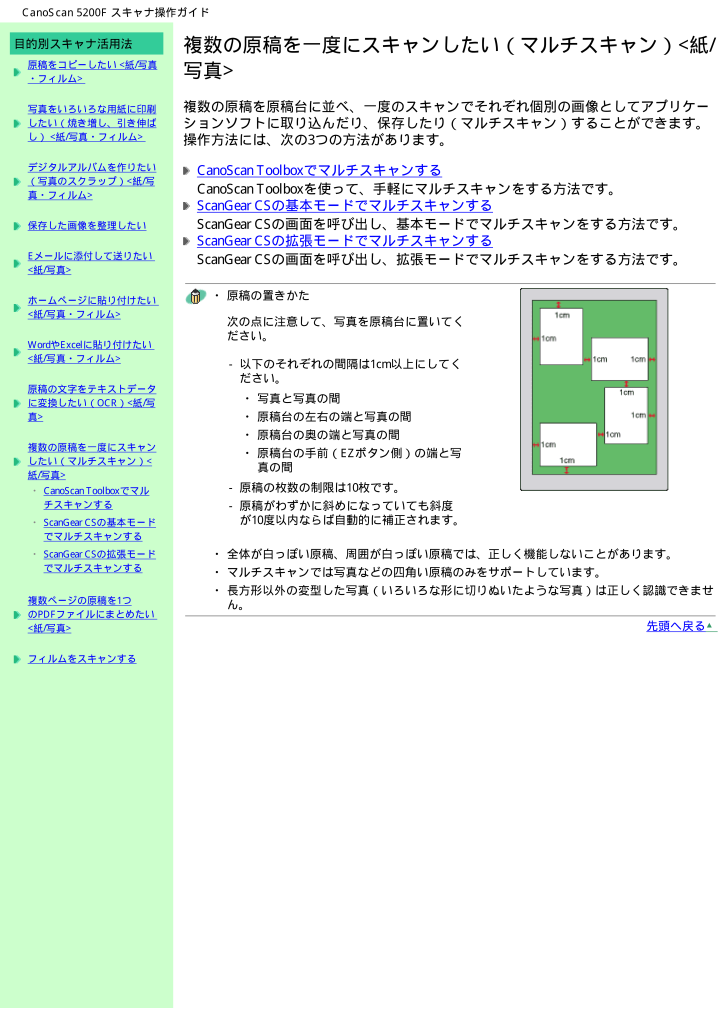
 16人が参考になったと評価しています。
16人が参考になったと評価しています。




